Rudder est un outil gratuit, open source et multiplateforme qui vous aide à automatiser la configuration du système sur de grandes infrastructures informatiques. Il s'agit d'un outil d'automatisation et de conformité de l'infrastructure informatique qui vous permet de gérer et de maintenir votre infrastructure de production via sa fonction d'audit. Il fonctionne sur la plupart des systèmes d'exploitation Linux, y compris Ubuntu, Debian, Fedora, RHEL, CentOS et SUSE. Rudder propose un ensemble de règles qui peuvent être utilisées pour créer des modèles de configuration de bas niveau et surveiller la conformité de l'infrastructure.
Dans ce tutoriel, nous allons apprendre à installer le serveur Rudder sur Ubuntu 20.04.
Prérequis
- Un serveur exécutant Ubuntu 20.04.
- Un mot de passe root est configuré sur le serveur.
Mise en route
Avant de commencer, mettez à jour vos packages système vers la dernière version avec la commande suivante :
apt-get update -y
Une fois votre système mis à jour, installez d'autres dépendances sur votre serveur en exécutant la commande suivante :
apt-get install apt-transport-https ca-certificates wget dirmngr gnupg software-properties-common -y
Une fois toutes les dépendances installées, vous pouvez passer à l'étape suivante.
Installer le serveur Rudder
Par défaut, le package Rudder n'est pas disponible dans le référentiel par défaut d'Ubuntu 20.04. Vous devrez donc ajouter le référentiel Rudder à votre système.
Tout d'abord, téléchargez et ajoutez la clé GPG avec la commande suivante :
wget --quiet -O- "https://repository.rudder.io/apt/rudder_apt_key.pub" | apt-clé ajouter -
Ensuite, ajoutez le référentiel Rudder à l'APT avec la commande suivante :
sh -c 'echo "deb http://repository.rudder.io/apt/6.0/ bionic main"> /etc/apt/sources.list.d/rudder.list'
Ensuite, mettez à jour le référentiel et installez le serveur Rudder avec la commande suivante :
apt-get update -y
apt-get install rudder-server-root -y
Une fois l'installation terminée avec succès, vous devriez obtenir le résultat suivant :
Configuration de rudder-server-root (6.0.7-ubuntu18.04) ... Lien symbolique créé /etc/systemd/system/multi-user.target.wants/rudder-server.service → /lib/systemd/ system/rudder-server.service.Traitement des déclencheurs pour libc-bin (2.31-0ubuntu9) ...Traitement des déclencheurs pour rsyslog (8.2001.0-1ubuntu1) ...Traitement des déclencheurs pour systemd (245.4-4ubuntu3) ...Traitement des déclencheurs for man-db (2.9.1-1) ...Traitement des déclencheurs pour les certificats ca (20190110ubuntu1.1) ...Mise à jour des certificats dans /etc/ssl/certs...0 ajouté, 0 supprimé ; done.Running hooks in /etc/ca-certificates/update.d...done.done.
À ce stade, Rudder est installé sur votre serveur. Vous pouvez maintenant passer à l'étape suivante.
Accéder à l'interface Web Rudder
Maintenant, ouvrez votre navigateur Web et accédez à l'interface Web Rudder en utilisant l'URL https://your-server-ip/rudder. Vous devriez voir l'écran de connexion Rudder :
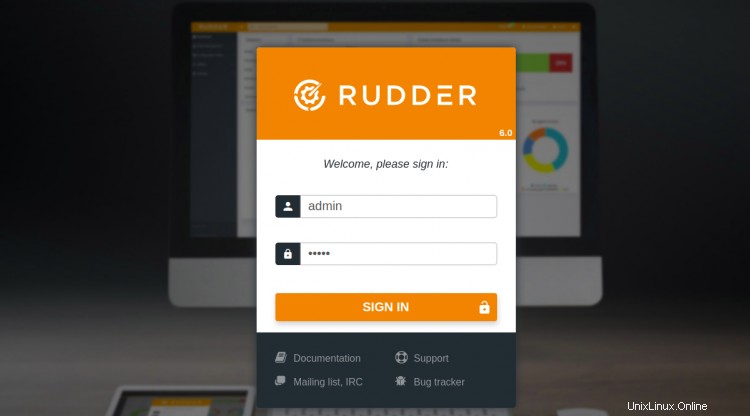
Indiquez le nom d'utilisateur et le mot de passe par défaut de Rudder en tant qu'administrateur/administrateur, puis cliquez sur CONNEXION bouton. Vous devriez voir le tableau de bord Rudder dans l'écran suivant :
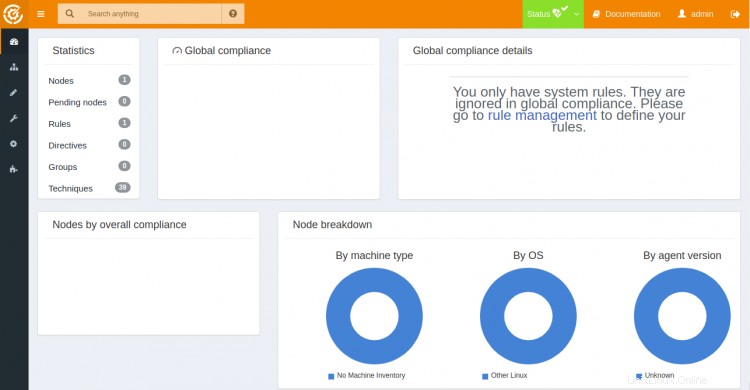
Modifier le mot de passe administrateur par défaut
Ensuite, il est recommandé de modifier le mot de passe administrateur par défaut de Rudder.
Tout d'abord, vous devrez générer un mot de passe de hachage sha512. Cliquez ici pour générer un mot de passe de hachage sha512 comme indiqué ci-dessous :
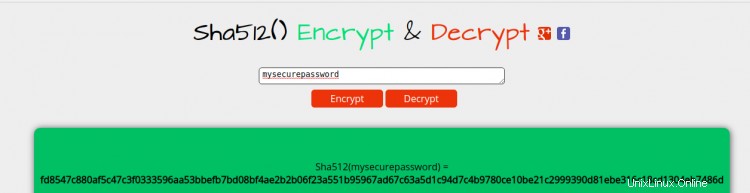
N'oubliez pas le mot de passe généré dans l'écran ci-dessus.
Ensuite, modifiez le fichier rudder-users.xml avec la commande suivante.
nano /opt/rudder/etc/rudder-users.xml
Trouvez la section et modifiez le paramètre de mot de passe avec votre mot de passe généré :
Enregistrez et fermez le fichier lorsque vous avez terminé. Ensuite, redémarrez le service Rudder jetty pour appliquer les modifications :
systemctl redémarrer rudder-jettyMaintenant, vous pouvez vous déconnecter et vous reconnecter à Rudder avec votre nouveau mot de passe.
Conclusion
Toutes nos félicitations! vous avez configuré avec succès le serveur Rudder sur Ubuntu 20.04. Vous pouvez commencer à installer le logiciel client et à le configurer pour vous connecter au nœud de serveur. Cliquez ici pour en savoir plus sur l'installation du logiciel client Rudder sur Ubuntu.